
- Excel 图表教程
- Excel 图表 - 主页
- Excel 图表 - 简介
- Excel 图表 - 创建图表
- Excel 图表 - 类型
- Excel 图表 - 柱形图
- Excel 图表 - 折线图
- Excel 图表 - 饼图
- Excel 图表 - 圆环图
- Excel 图表 - 条形图
- Excel 图表 - 面积图
- Excel 图表 - 散点 (XY) 图表
- Excel 图表 - 气泡图
- Excel 图表 - 股票图表
- Excel 图表 - 曲面图
- Excel 图表 - 雷达图
- Excel 图表 - 组合图表
- Excel 图表 - 图表元素
- Excel 图表 - 图表样式
- Excel 图表 - 图表过滤器
- Excel 图表 - 微调
- Excel 图表 - 设计工具
- Excel 图表 - 快速格式化
- Excel 图表 - 美学数据标签
- Excel 图表 - 格式工具
- Excel 图表 - 迷你图
- Excel 图表 - 数据透视图
- Excel 图表有用的资源
- Excel 图表 - 快速指南
- Excel 图表 - 有用的资源
- Excel 图表 - 讨论
Excel 图表 - 股票图表
顾名思义,股票图表可用于显示股票价格的波动。然而,这些图表也可用于显示其他数据的波动,例如每日降雨量或年气温。
如果您使用股票图表来显示股票价格的波动,您还可以合并交易量。
对于股票图表,数据需要按特定顺序排列。例如,要创建简单的高-低-收盘股票图表,请按照列标题输入的最高价、最低价和收盘价排列数据。
按照下面给出的步骤在工作表中插入股票图表。
步骤 1 - 将数据排列在工作表上的列或行中。
步骤 2 - 选择数据。
步骤 3 - 在插入选项卡的图表组中,单击功能区上的股票、表面或雷达图图标。
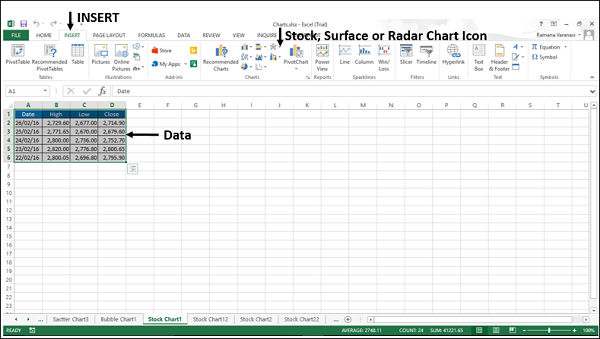
您将看到不同类型的可用股票图表。
股票图表有以下子类型 -
- 高-低-收盘
- 开盘-高位-低位-收盘
- 成交量-最高价-最低价-收盘价
- 成交量-开盘价-最高价-最低价-收盘价
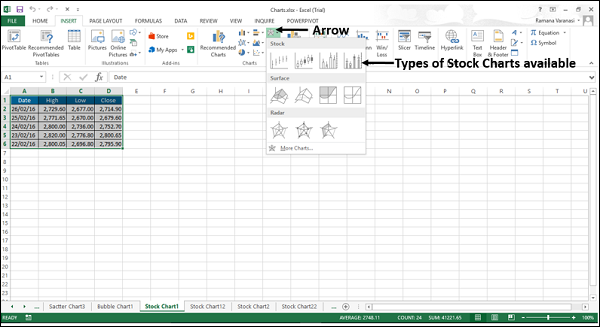
在本章中,您将了解每种股票图表类型何时有用。
高-低-收盘
高低收盘股票图表通常用于说明股票价格。它需要按以下顺序排列的三个系列值:最高价、最低价和收盘价。
要创建此图表,请按照订单排列数据 - 最高价、最低价和收盘价。
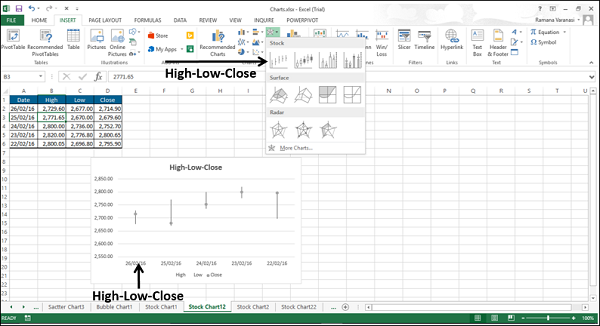
您可以使用股票最高价-最低价-收盘价图表来显示股票在一段时间内的趋势。
开盘-高位-低位-收盘
开盘价-最高价-最低价-收盘价股票图表也用于说明股票价格。它需要按以下顺序排列的四个系列值:开盘价、最高价、最低价和收盘价。
要创建此图表,请按开盘价、最高价、最低价和收盘价顺序排列数据。
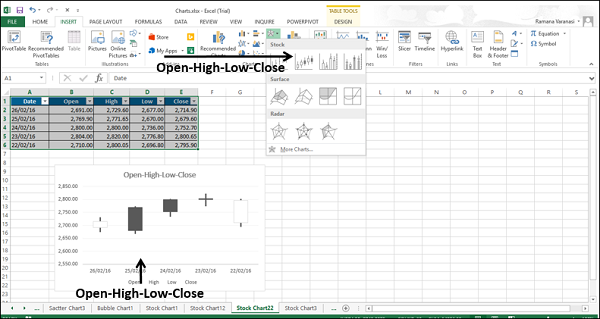
您可以使用开盘价-最高价-最低价-收盘价股票图表来显示股票在一段时间内的趋势。
成交量-最高价-最低价-收盘价
成交量-最高点-最低点-收盘价股票图表也用于说明股票价格。它需要按以下顺序排列的四个系列值:成交量、最高价、最低价,然后是收盘价。
要创建此图表,请按照成交量、最高价、最低价和收盘价的顺序排列数据。
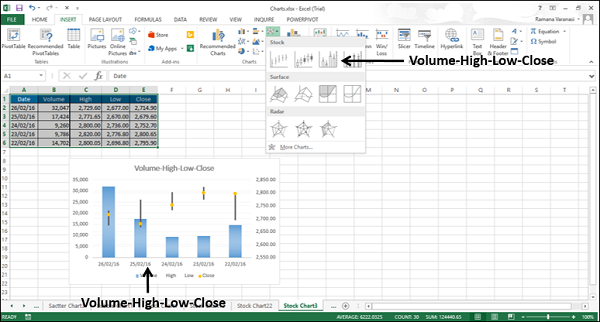
您可以使用成交量-最高点-最低点-收盘价股票图表来显示股票在一段时间内的趋势。
成交量-开盘价-最高价-最低价-收盘价
成交量-开盘价-最高价-最低价-收盘价股票图表也用于说明股票价格。它需要按以下顺序排列的五个系列值:成交量、开盘价、最高价、最低价,然后是收盘价。
要创建此图表,请按成交量、开盘价、最高价、最低价和收盘价顺序排列数据。
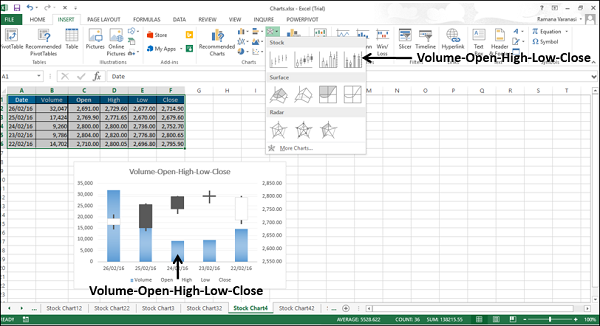
您可以使用成交量-开盘价-最高价-最低价-收盘价股票图表来显示股票在一段时间内的趋势。